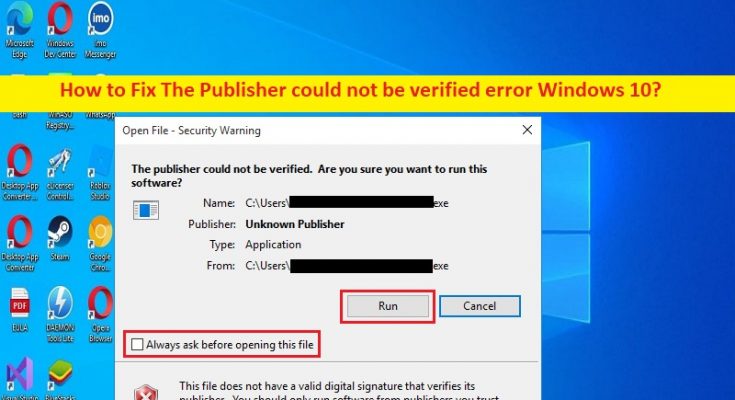O que é o erro “O editor não pôde ser verificado” no Windows 10?
Neste artigo, discutiremos como corrigir o erro O editor não pôde ser verificado no Windows 10. São fornecidas etapas/métodos fáceis para resolver o problema. Vamos iniciar a discussão.
Erro “Não foi possível verificar o editor”:
O erro ‘Não foi possível verificar o editor’ é comum no Windows O problema geralmente ocorre quando você tenta abrir determinados arquivos e programas no computador com Windows 10. Este erro impede que você inicie e execute determinados programas e arquivos no computador Windows por alguns motivos. Se você não estiver ciente, seu computador Windows bloqueia a execução do arquivo ou programa no computador até que você instrua seu computador especialmente para que o arquivo possa ser aberto.
Este erro pode ocorrer se o arquivo for baixado de fontes não confiáveis. Se você souber que o arquivo ou programa é de uma fonte confiável, poderá desabilitar esse erro anulando o bloqueio do arquivo. Esse problema pode ocorrer se a permissão necessária não for fornecida ao arquivo/programa no computador, o arquivo/programa estiver definido como permissão somente leitura e outros problemas. Se você está enfrentando o mesmo problema e procurando maneiras de corrigi-lo, você está no lugar certo para a solução. Vamos à solução.
Como corrigir o erro O editor não pôde ser verificado no Windows 10?
Método 1: Corrigir o erro não foi possível verificar o editor com a ‘Ferramenta de reparo do PC’
‘PC Repair Tool’ é uma maneira fácil e rápida de encontrar e corrigir erros de BSOD, erros de DLL, erros de EXE, problemas com programas/aplicativos, infecções por malware ou vírus no computador, arquivos do sistema ou problemas de registro e outros problemas do sistema com apenas alguns cliques .
Método 2: desative a mensagem de erro “O editor não pôde ser verificado”
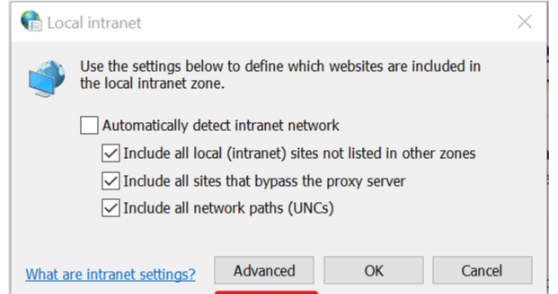
Passo 1: Abra a janela ‘Opções da Internet / Propriedades da Internet’ através da Caixa de Pesquisa do Windows e clique na guia ‘Segurança’ e selecione ‘Intranet Local’
Passo 2: Clique no botão ‘Sites’ ao lado de ‘Intranet Local’ e clique no botão ‘Avançado’
Etapa 3: no campo ‘Adicionar este site à zona’, você precisa inserir o nome do servidor ou domínio, o nome do servidor é o endereço que aparece após ‘De’ na janela de aviso de segurança
Etapa 4: verifique se a caixa de seleção “Exigir verificação do servidor (Https) para todos os sites nesta zona” está desmarcada e clique em “Fechar”
Etapa 5: Feche a janela Propriedades da Internet e Opções da Internet e tente executar o software e verifique se o problema foi resolvido.
Método 3: Desativar permissão somente leitura
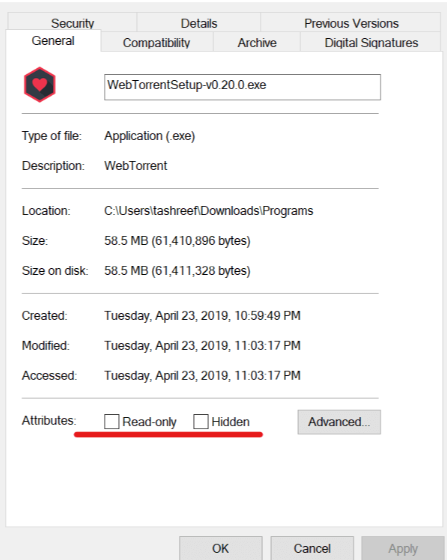
Etapa 1: clique com o botão direito do mouse no programa que está gerando erro e selecione ‘Propriedades’
Passo 2: Na guia ‘Geral’, desmarque os atributos ‘Somente leitura’ e ‘Oculto’ e, em seguida, pressione o botão ‘Aplicar > Ok’ para salvar as alterações e, uma vez feito, verifique se o problema foi resolvido.
Método 4: Habilite o lançamento de aplicativos e arquivos inseguros
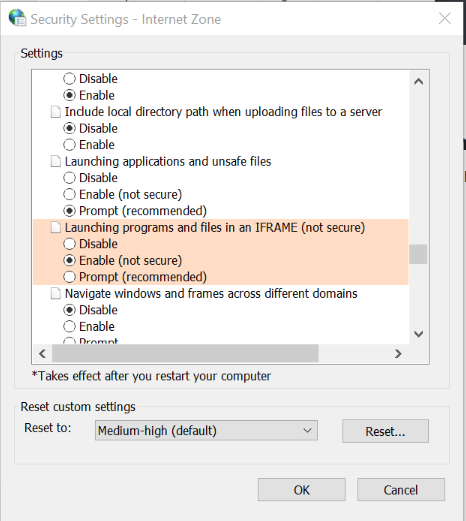
Outra maneira de corrigir o problema é habilitar o lançamento de software e arquivos não seguros para desabilitar esse erro.
Passo 1: Abra ‘Opções da Internet’ no Windows PC através da caixa de pesquisa do Windows e clique na guia ‘Segurança’
Etapa 2: clique no botão ‘Nível personalizado’, procure a seção ‘Iniciando aplicativos e arquivos não seguros’ na janela ‘Configurações de segurança’
Etapa 3: nesta seção, selecione a opção ‘Ativar (não seguro)’ e pressione o botão ‘Ok’ para salvar as alterações e, uma vez feito, verifique se o problema foi resolvido.
Método 5: desative o erro “O editor não pôde ser verificado” para todos os programas
Você também pode desabilitar esse erro para todos os programas para que o erro desapareça completamente para todos os aplicativos.
Passo 1: Abra o aplicativo ‘Registry Editor’ no Windows PC através da caixa de pesquisa do Windows e vá para o seguinte caminho no painel esquerdo
KEY_CURRENT_USER -> Software -> Microsoft -> Windows -> CurrentVersion -> Políticas -> Associações
Etapa 2: encontre e exclua a chave “LowRiskFileTypes” = .exe” e, uma vez feito, verifique se o problema foi resolvido.
Conclusão
Tenho certeza de que este artigo o ajudou em Como corrigir o erro O Publisher não pôde ser verificado no Windows 10 com maneiras fáceis. Você pode ler e seguir nossas instruções para fazê-lo. Isso é tudo. Para quaisquer sugestões ou dúvidas, por favor escreva na caixa de comentários abaixo.